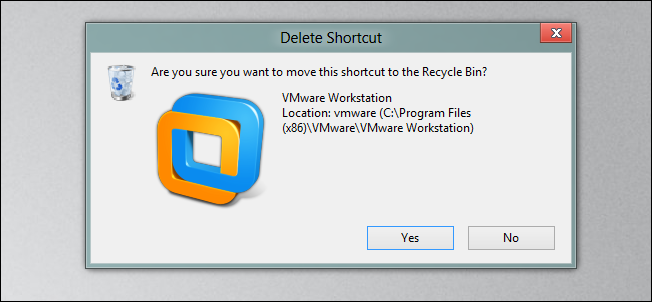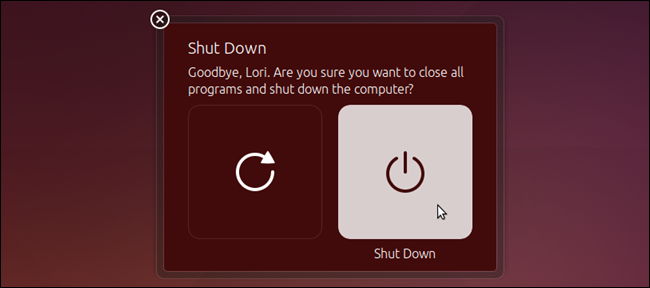Dijaloški okvir za potvrdu koji se pojavljuje kada viŽelite li izbrisati datoteku ili mapu znači spriječiti slučajno brisanje podataka. U nekim situacijama može biti sjajna stvar, a u drugima vrlo neugodna. Pogledajmo kako upravljati porukama i kako spriječiti korisnike da ih isključe.

Isključite dijaloški okvir Izbriši potvrdu
Ako ste administrator sustava ili napredni korisnik,pojavljivanje zaslona s potvrdom za Windows svaki put kada želite izbrisati datoteku postaje neugodno. Da biste isključili poruke, jednostavno desnom tipkom miša kliknite koš za otpad i odaberite Svojstva.

Na zaslonu Recycle Bin Properties uklonite potvrdni okvir pokraj Prikaži potvrdni dijaloški okvir za brisanje kliknite Primjeni i U redu.

Spriječite korisnike da isključe dijaloški okvir Izbriši potvrdu
Ako ne znate što radite, nijepreporučuje se isključiti dijaloški okvir za potvrdu brisanja jer može spriječiti slučajno brisanje. Za početnike i korisnike početnike poduzimanje dodatnog koraka odgovaranja na poruku potvrde vrlo je važno. Možemo promijeniti postavku u uređivaču pravila lokalne grupe kako bismo osigurali da je ova zaštita uvijek uključena i da je ne može isključiti.
Kliknite na Start i utipkajte gpedit.msc u okvir za pretraživanje.

Dođite do Administrativne predloške korisničke konfiguracije Dijelovi sustava Windows, a zatim dvaput kliknite na Prikažite dijaloški okvir za potvrdu prilikom brisanja datoteka.

Morat ćete ga omogućiti kako biste bili sigurni da je uvijek uključen i korisnici ga ne mogu isključiti.

Nakon što zatvorite uređivač pravila lokalne grupe, vratite se na svojstva koš za smeće i vidjet ćete da je dijalog omogućen i zasivljen tako da ga korisnici ne mogu mijenjati.

Također možete dobiti istu postavku kroz Registar. Kliknite Start i upišite regedit u okvir za pretraživanje i pritisnite Enter.

U uređivaču registra prijeđite na HKEY_CURRENT_USER softver Microsoft Windows CurrentVersion Policies Explorer, a zatim desnom tipkom miša kliknite i stvorite novu vrijednost DWORD.
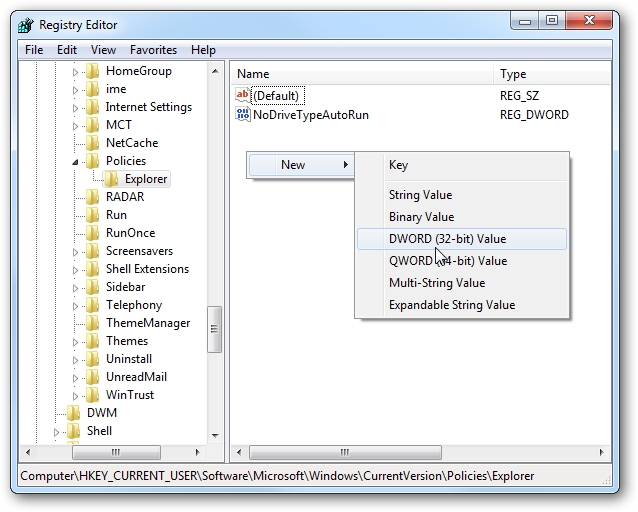
Imenuj ConfirmFileDelete i dajte joj vrijednost „1“. Morat ćete se odjaviti i ponovo uključiti da bi postavka stupila na snagu.
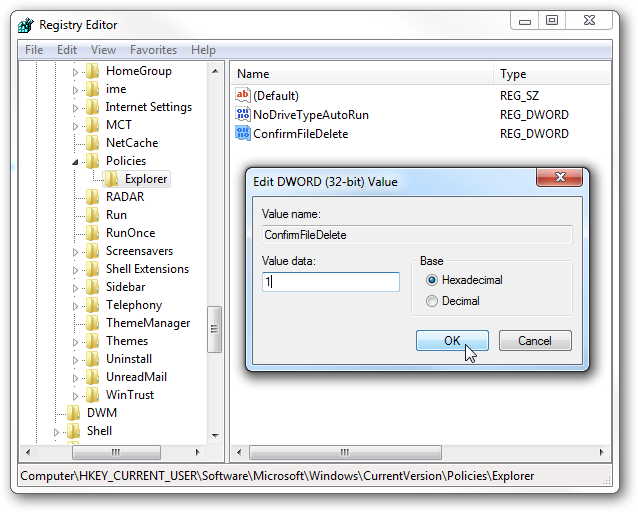
Opet, ovi koraci nisu namijenjeni početnicimai ako ne znate što radite, nema razloga da to pokušate. Međutim, ako ste iskusan korisnik i nervirate ga potvrdni okvir Izbriši, ali želite biti sigurni da ostaje omogućen drugima, ovi koraci će vam pomoći.